Panel Ayarları ve Entegrasyon İşlemleri
Panel Ayarları ve Entegrasyon İşlemleri
Aşağıda, mailinize gelen giriş linki ile devam ettikten sonra, adımları resimli şekilde görebilirsiniz.
- 1-2 dakika kadar panelimizin oluşmasını bekliyoruz.
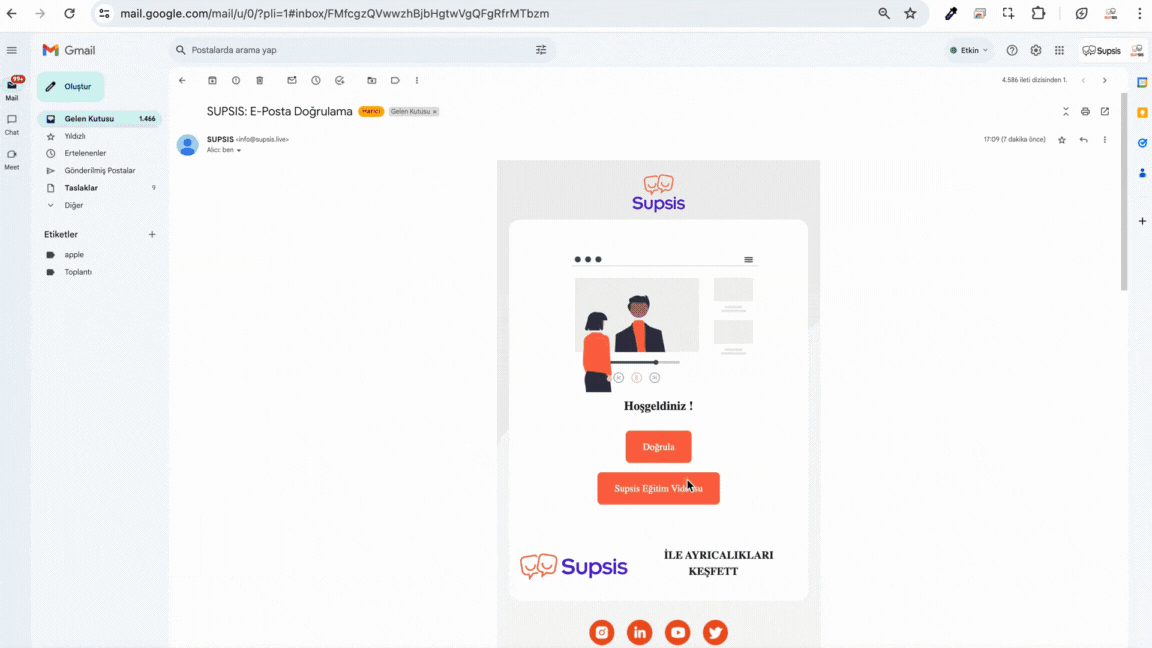
Bu aşamada istenilen bilgileri uygun şekilde doldurup devam ediyoruz.
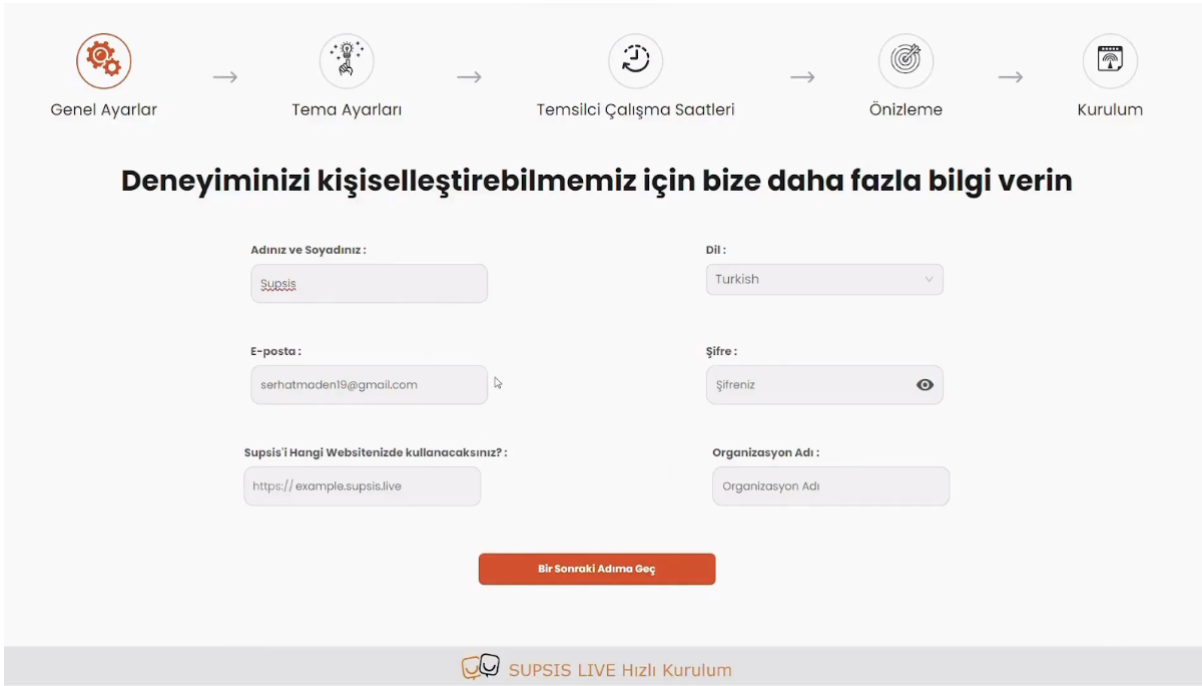
Sonrasındaki ekranımızın adı “Tema Ayarları”. Burada sitemize entegre etmek istediğimiz konuşma balonu ve sohbet çerçevesi ile ilgili tercihlerimizi yapıyoruz. Burada yaptığımız ayarları daha sonra panel üzerinde de değiştirebiliriz.
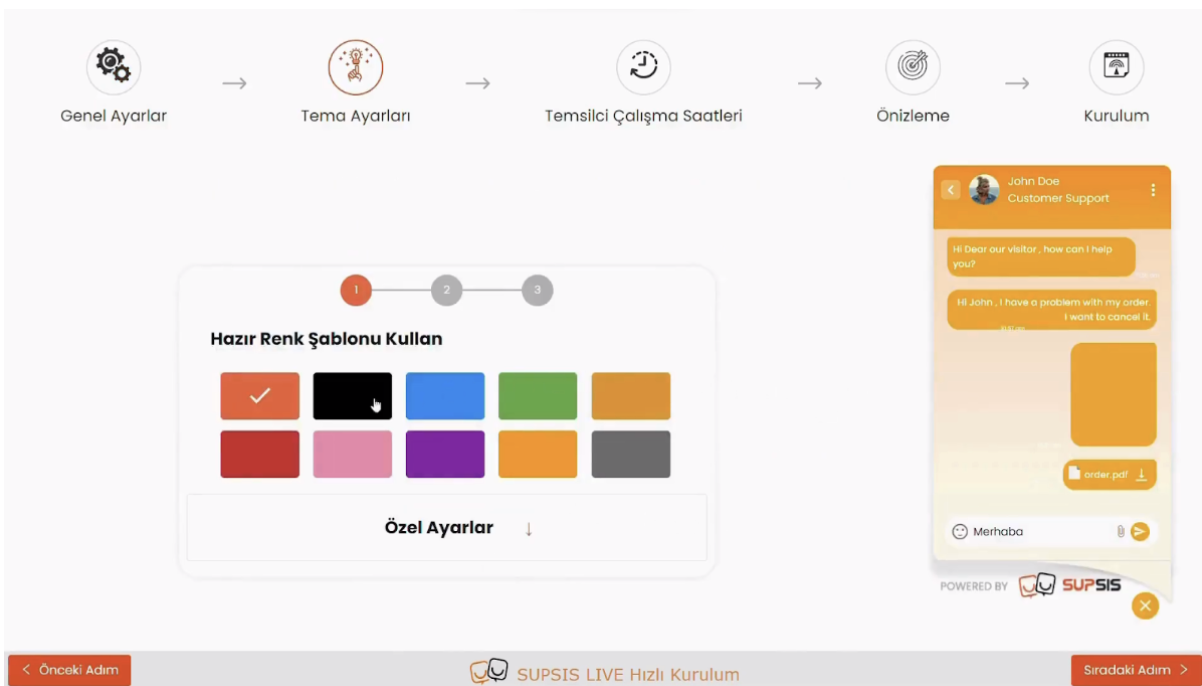
Ziyaretçilerimizin göreceği Sohbet Balonunun rengini, şeklini ve aynı zamanda sohbet çerçevemizin temasını da gördüğünüz gibi değiştirerek markanızı en iyi yansıttığını düşündüğümüz renklerde yapabiliriz. Ayrıca istediğimiz daha özel bir renk var ise aşağıda bulunan “Özel Seçim” yazan alana tıklayarak renk paleti içerisinden seçebilir ve bize özel olan daha kişiselleştirilmiş bir balona da sahip olabiliriz. Bu alandaki özelleştirmelerimizi de bitirdikten sonra tekrardan sağ alttaki “Sonraki Adım” butonuna basabiliriz.
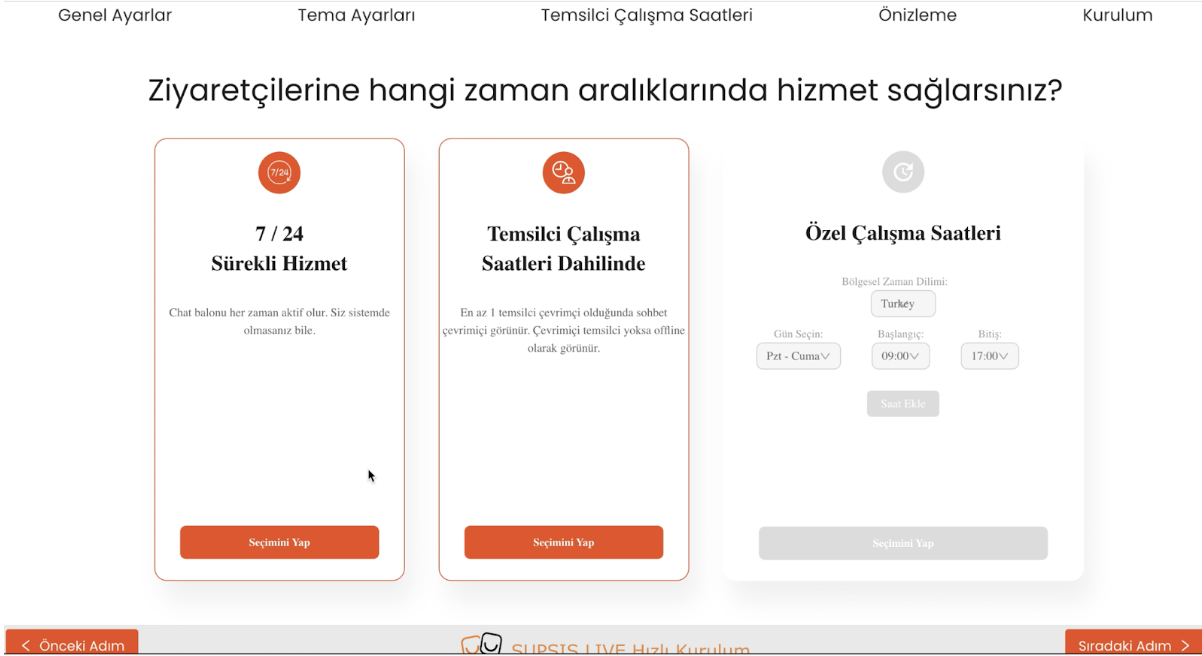
Bu ekranda, sohbetin hangi saatler arasında online olacağını belirlemelisiniz. Amaç, belirli saatler dışında ziyaretçileriniz geldiğinde cevap veremeyeceğinizi bilmelerini sağlamak ve olası bir güvensizliği önlemektir. Bunun için, çalışma saatlerinizi seçmeniz gerekiyor. Çalışma saatleri dışında, bir ziyaretçi sohbet balonunuza tıklarsa, “Hiçbir temsilcimiz şu anda aktif değil. Size mail yoluyla ulaşmamızı ister misiniz?” şeklinde bir mesaj görecek ve mail adresi bırakması istenecektir. Bu sayede, bilgi almak amacıyla sitemize giren bir ziyaretçi, iletişim kurmadan siteden ayrılmamış olur.
- 7/24: Bu seçenek, sohbetin her zaman çevrimiçi olmasını sağlar ve asla Çevrimdışı Mesajının gözükmemesine olanak tanır.
- Temsilci Çalışma Saati: Bu seçenek, belirli bir saat aralığı olmaksızın, en az bir temsilcinin “Çevrimiçi” olması durumunda çevrimiçi olarak görünmenizi sağlar. Eğer tüm temsilciler “Çevrimdışı” ise, Çevrimdışı Mesajı aktif olur.
- Özel Çalışma Saati: Son seçenekte, belirli günler ve saatler arasında seçim yapabilirsiniz. Bu saatlerin dışında, Çevrimdışı Mesajı aktif olur. Bu seçeneklerden birini belirledikten sonra, sağ alttaki “Sonraki Adım” butonuna tıklamanız gerekiyor.
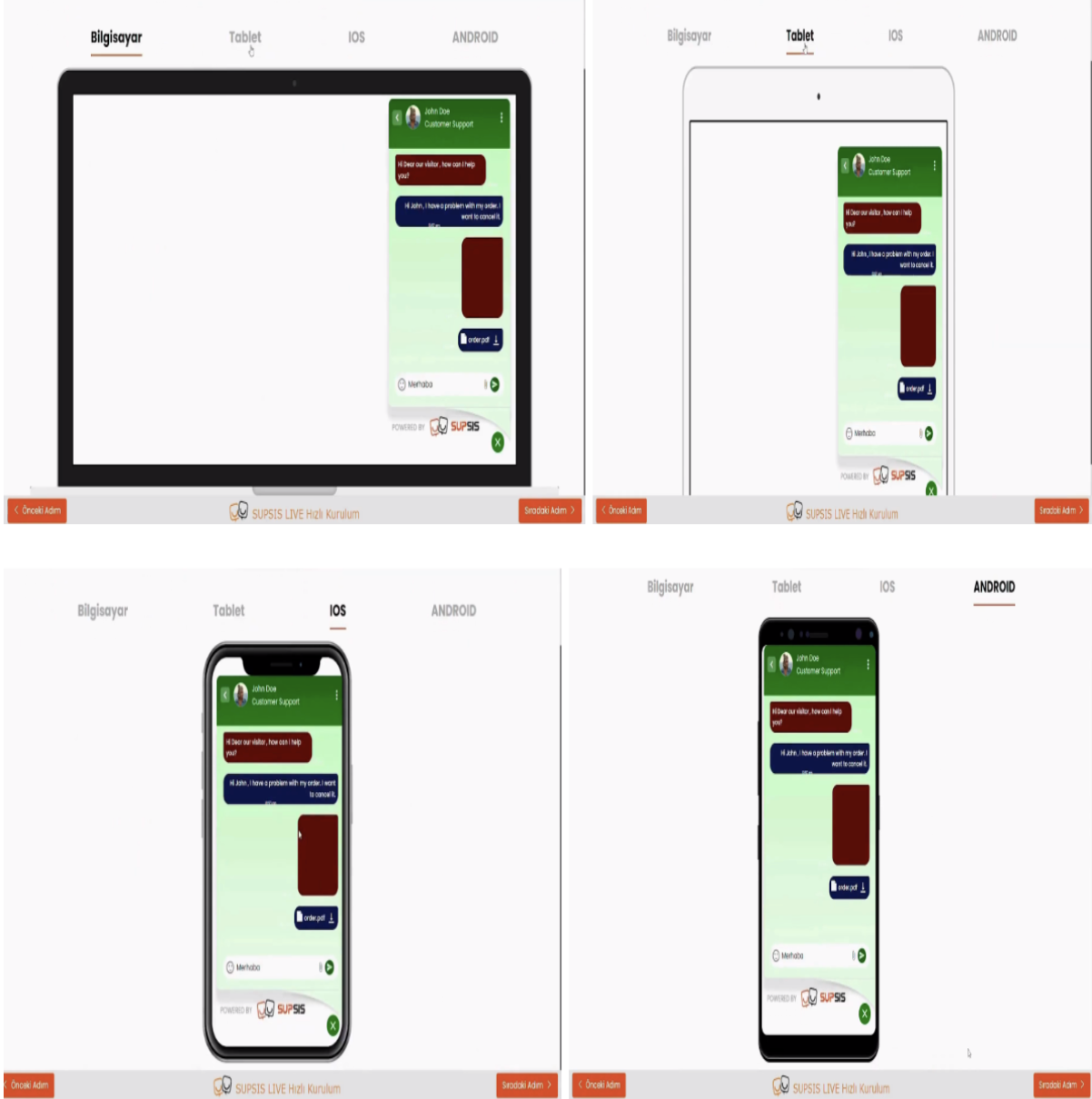
Bu ekran, ayar yapmaktan ziyade, bu adımlar boyunca oluşturmuş olduğumuz sohbetin bir ön izlemesini sunar ve ziyaretçilerimizin ne göreceğini önceden görüntülememizi sağlar. Sohbetimizi yalnızca bilgisayar ekranında değil, tablette ve iOS ya da Android telefonda nasıl bir görsel sunacağını önceden görme şansı buluruz. Eğer bu kısımda her şey tamam ise, sağ alttaki butonu kullanarak ilerliyoruz.
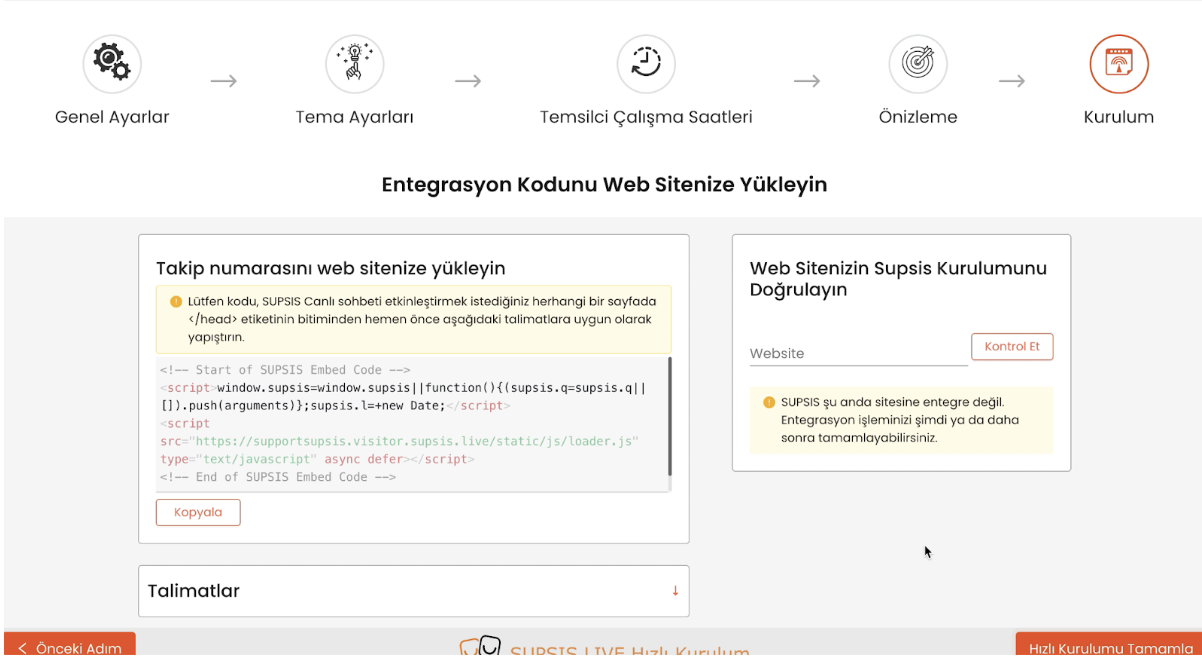
Son ekranımızda, kişiselleştirilmiş Supsis sistemimizi sitemize nasıl entegre edebileceğimiz ile ilgili bilgiler ve yönlendirmeler bulunmaktadır. Bu konuda Supsis ile iletişime geçerseniz, seve seve size yardımcı olunacaktır. Ancak eğer kendiniz yapmak istiyorsanız, talimatları takip ederek buradaki kodu web sitenize yapıştırarak bu işlemi gerçekleştirebilirsiniz.
Sistemi sitemize dahil ettikten sonra, ilgili alana sitemizin adresini yazabilir ve sistemin doğru şekilde entegre edilip edilmediğini kontrol edebiliriz. Eğer entegrasyon işlemi doğru yapılmadıysa, ok işaretli alanın altındaki “ Supsis entegre değil!**” mesajı ile karşılaşırız.

Ancak eğer entegrasyon işlemi başarılı bir şekilde yapıldıysa, aynı alanda ok ile işaretli mesajı görürüz. Daha sonrasında, en alt sağda bulunan “Hızlı Kurulumu Tamamla” butonuna bastığımızda kurulum işlemini bitiriyoruz.